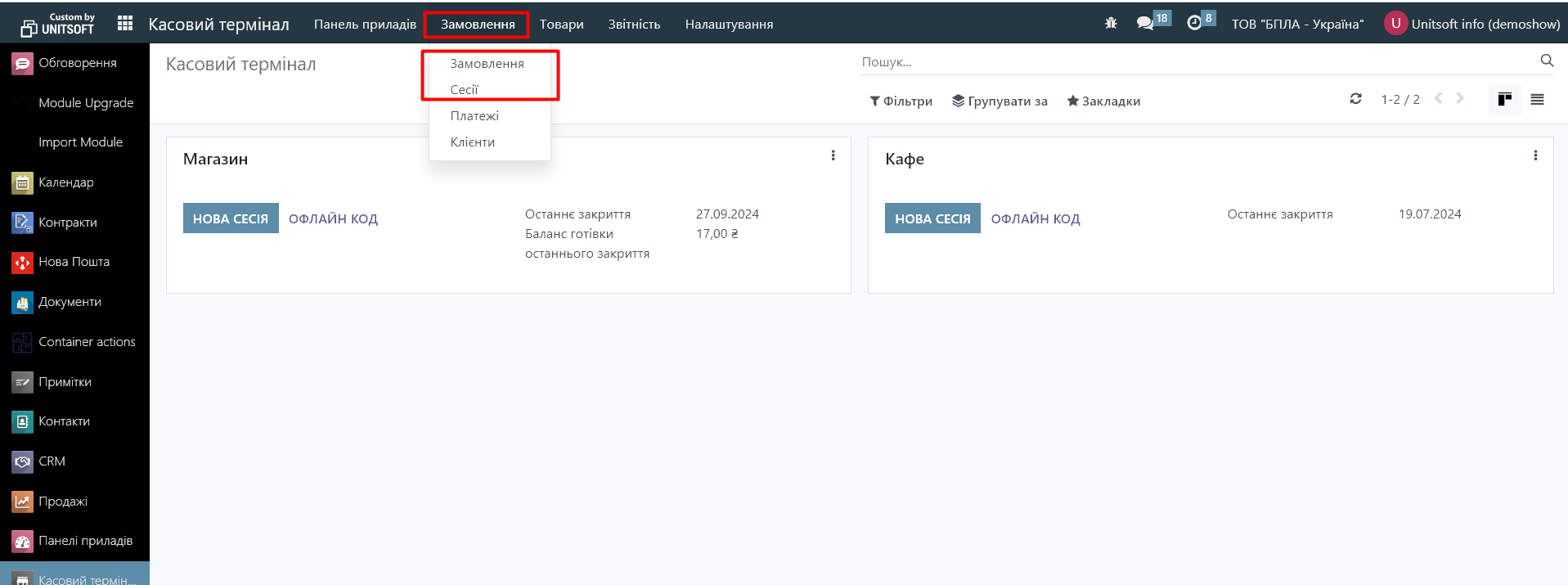Модуль «Касовий термінал» в Odoo дозволяє легко керувати продажами у магазинах і ресторанах. Для цього можна використовувати будь-який пристрій з веб-браузером, навіть без доступу до Інтернету.
Запуск сесії
В модулі «Касовий термінал» перейдіть в панель потрібної каси і натисніть «Нова сесія»:
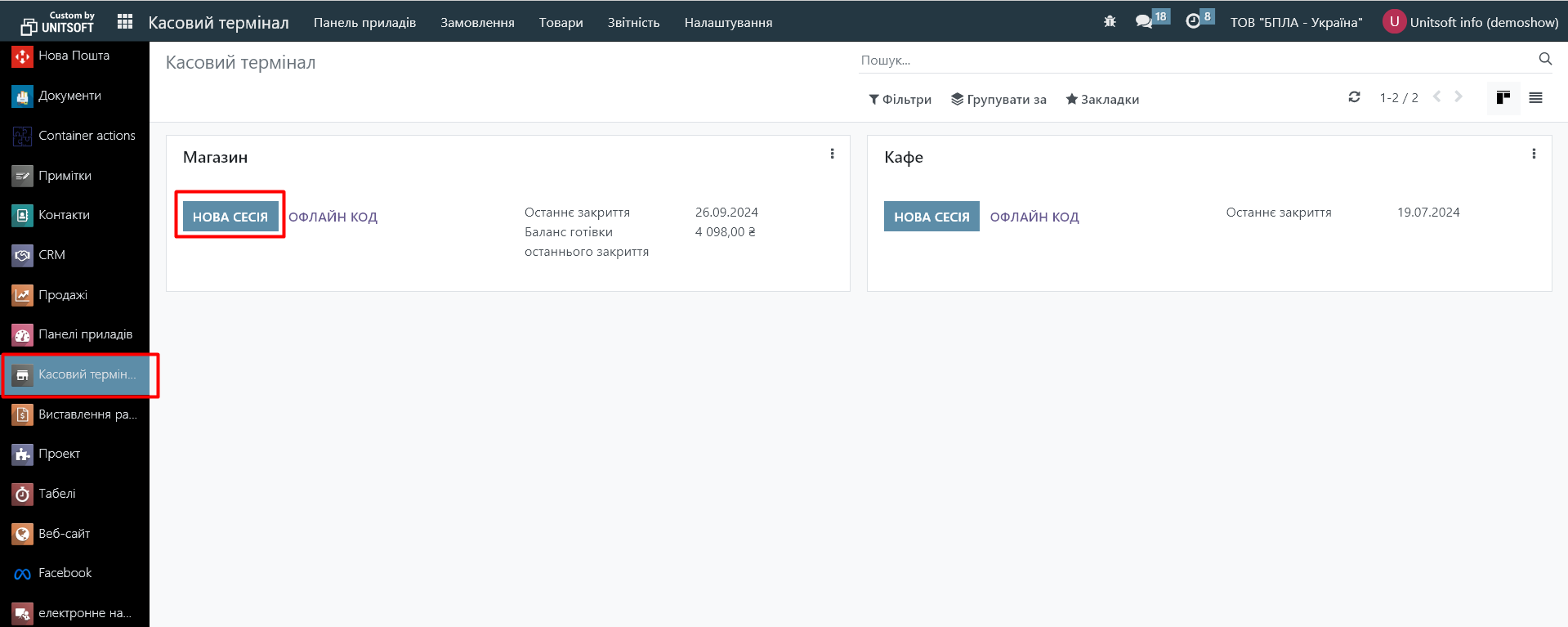
На екрані з’явиться вікно вибору касира та внесення його паролю для входу (якщо це було налаштовано). Далі відкриється вікно «Контролю готівки відкриття». Внесіть тут суму готівки та натисніть «Відкрити сесію»:
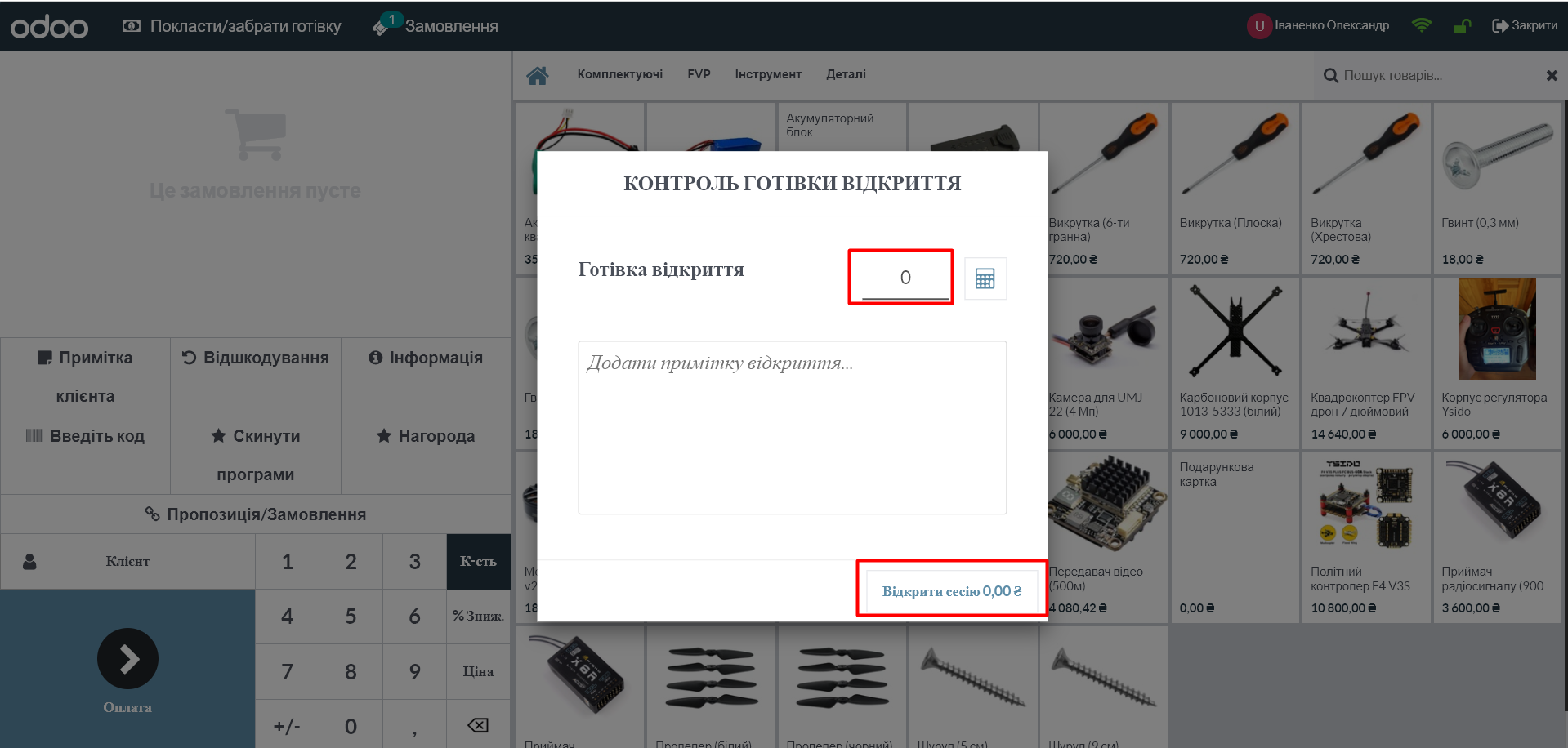
Зверніть увагу, в одну сесію можуть увійти декілька користувачів одночасно, але сесія може бути відкритою лише один раз у тому самому браузері.
Продаж товарів
Клацніть на товар, щоб додати його до корзини. Щоб змінити кількість товарів, натисніть «Кількість» і введіть число за допомогою клавіатури.
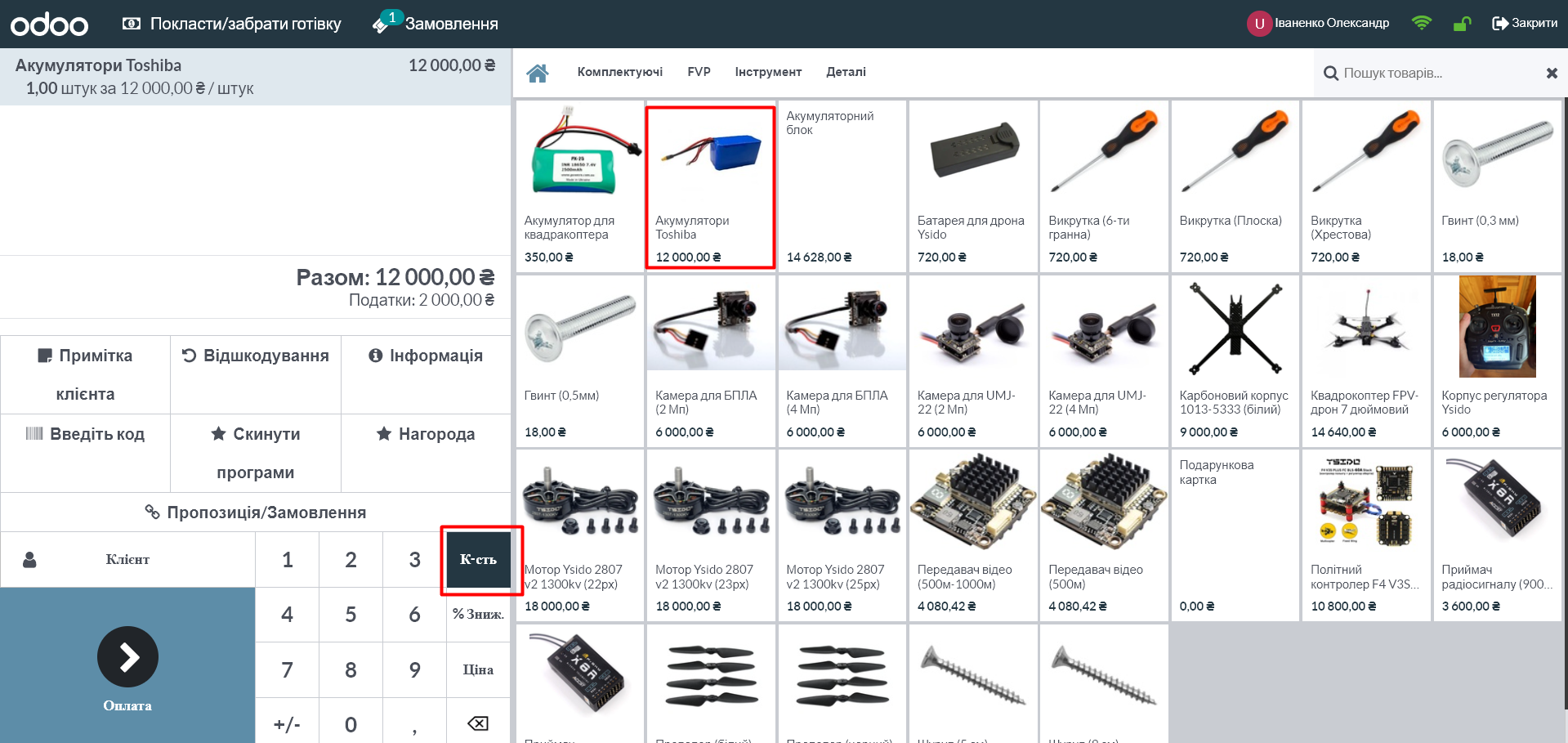
Для додавання знижки або зміни ціни на товар, виберіть відповідно «% Зниж.» або «Ціна» і введіть потрібні значення.
Для видалення товару з замовлення – натисніть на нього та виберіть «Видалити»:
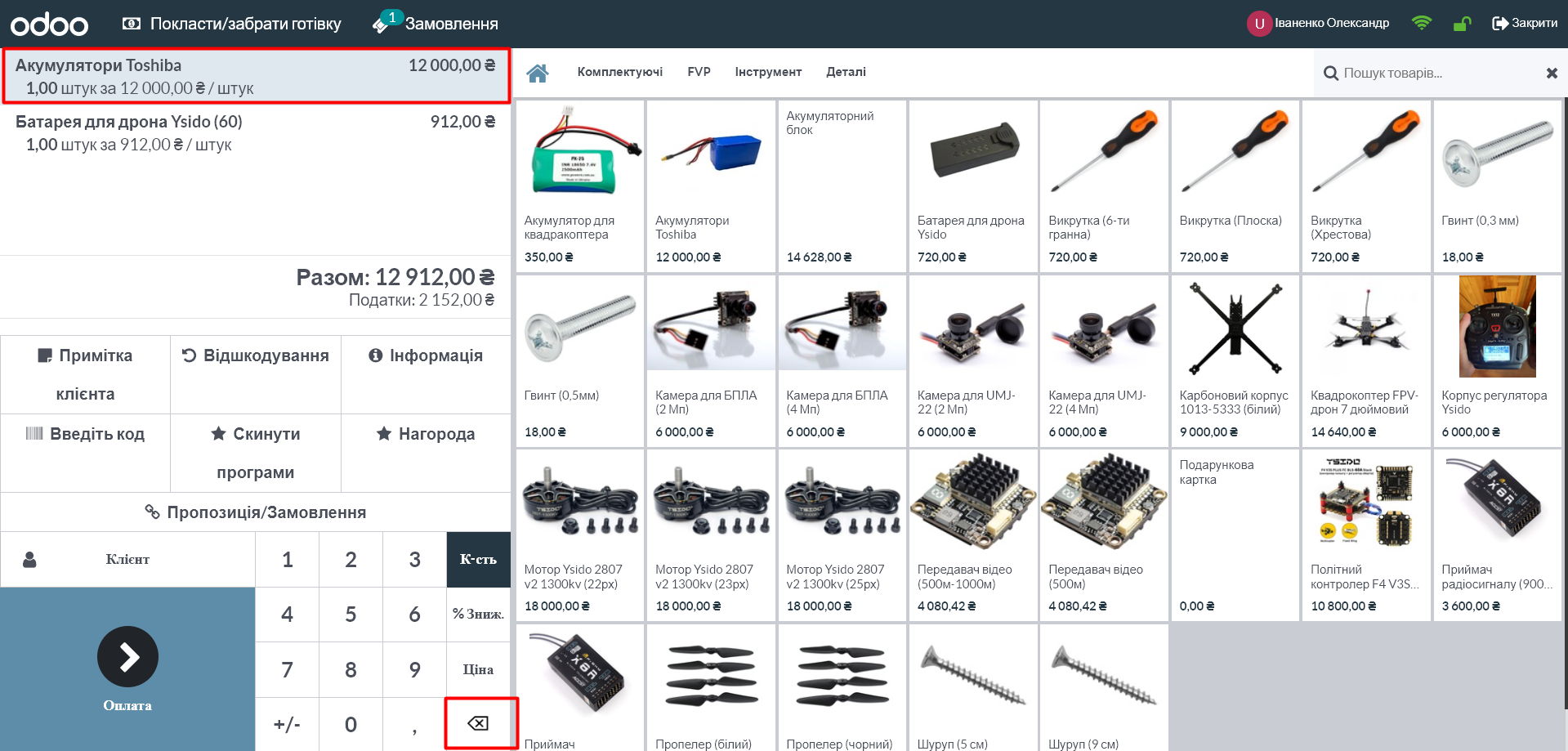
Після того як усі товари додані, натисніть «Оплата»:
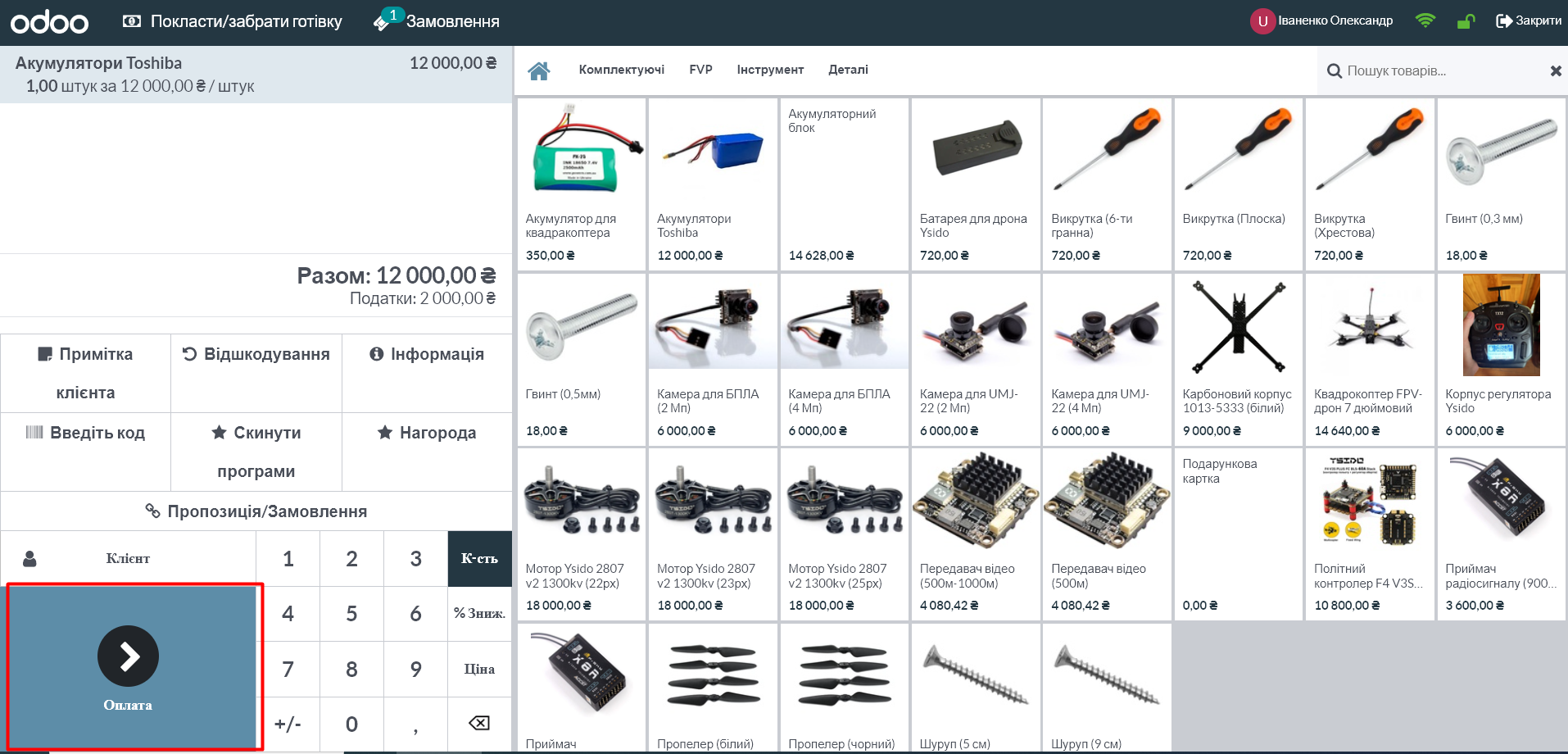
Виберіть метод оплати, введіть суму і натисніть «Перевірити»:
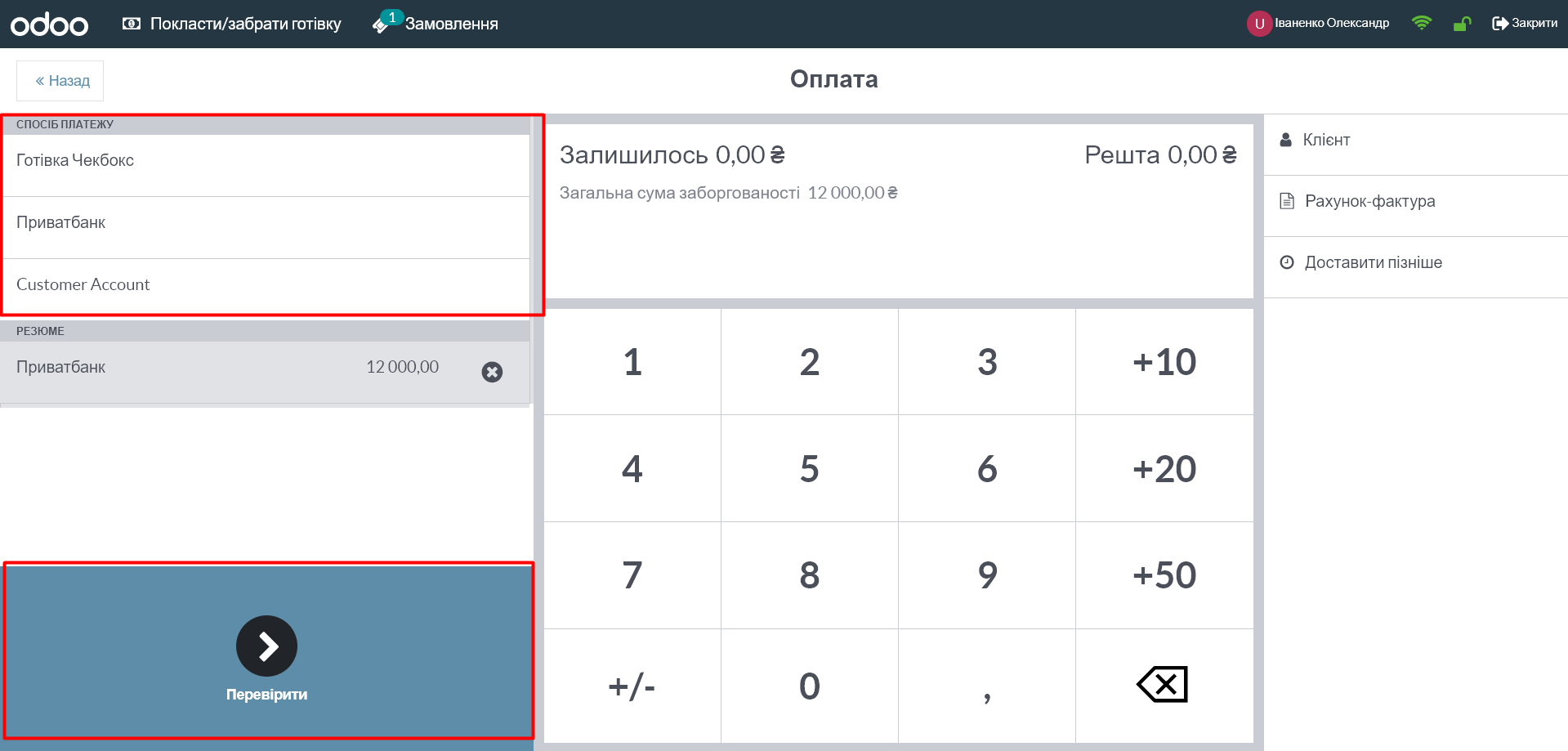
Натисніть «Нове замовлення», щоб перейти до наступного клієнта:
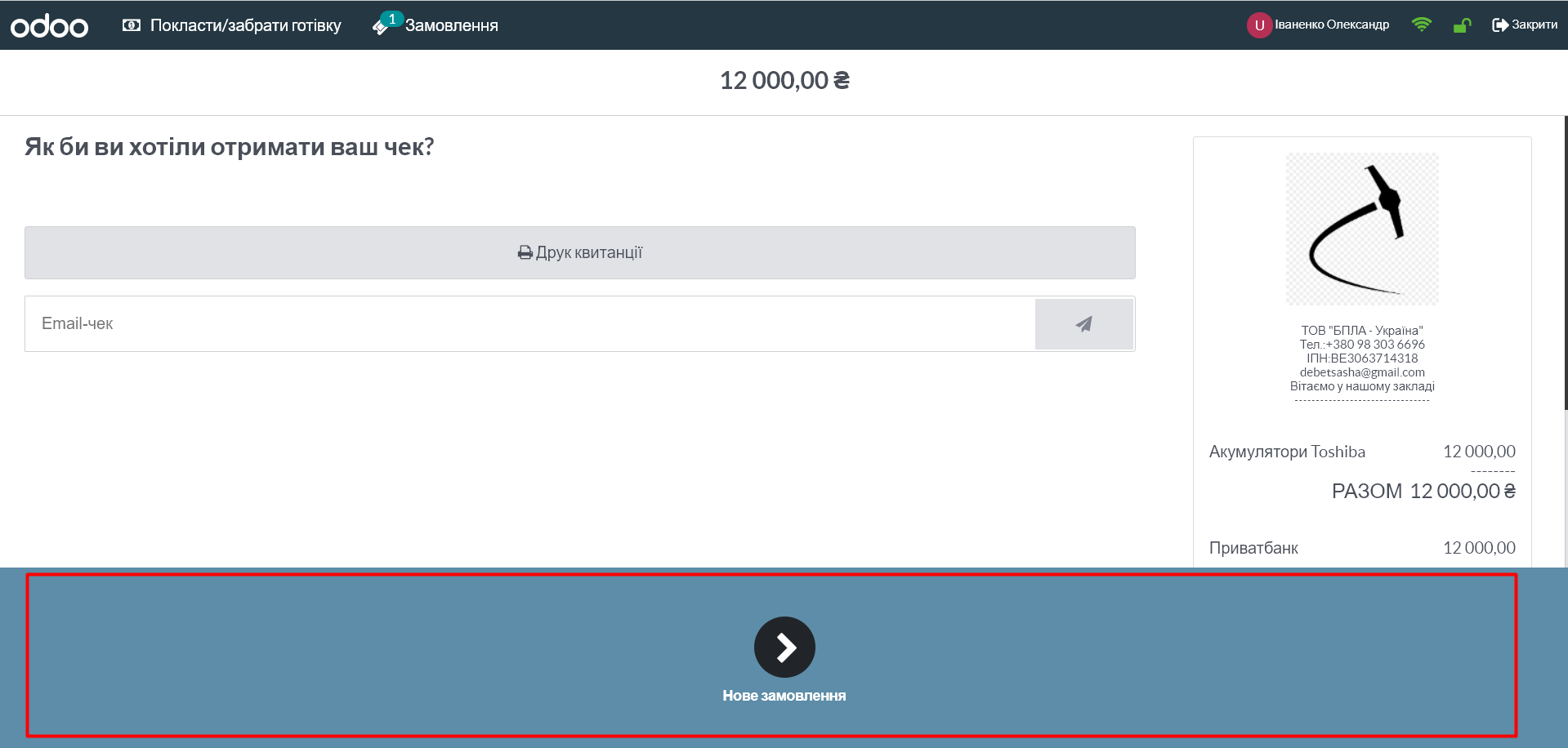
Додавання клієнтів
Щоб автоматично нараховувати бонусні бали клієнту або генерувати для нього рахунки-фактури, вкажіть клієнта під час оформлення замовлення.
Для цього під час сесії натисніть кнопку «Клієнт»:
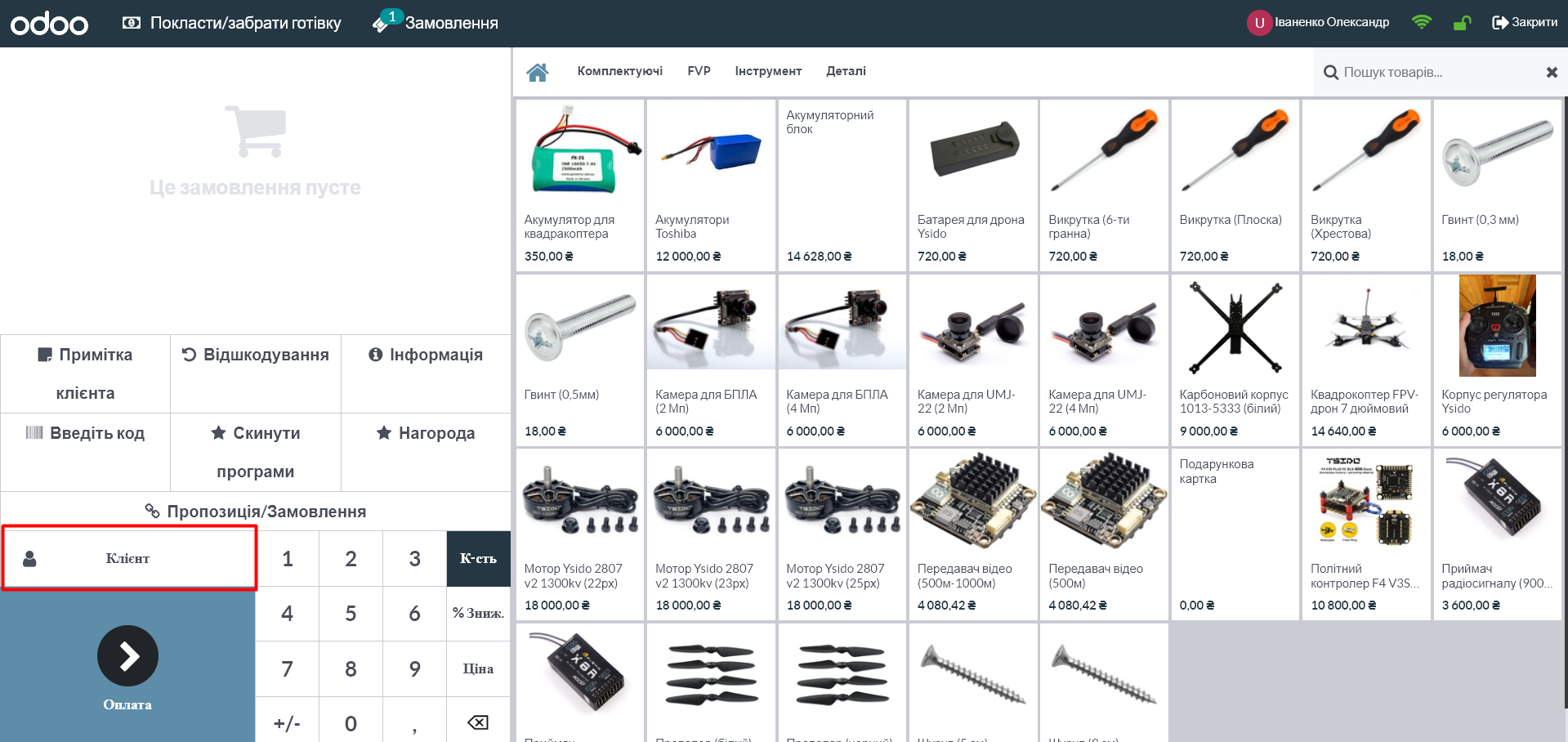
В новому вікні оберіть клієнта або створіть
нового через кнопку «Створити»:
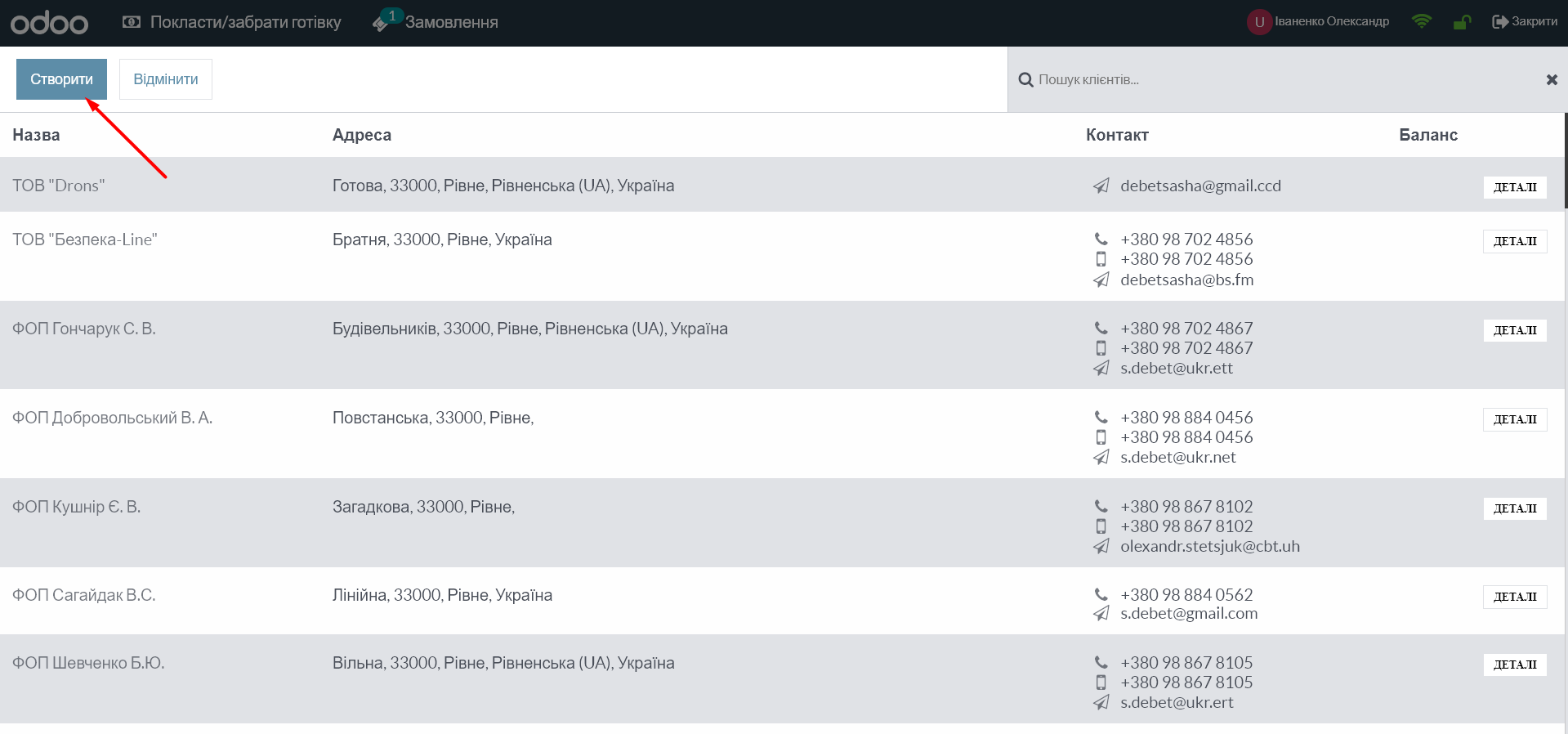
Повернення товарів
Натисніть «Відшкодування» і оберіть відповідне замовлення:
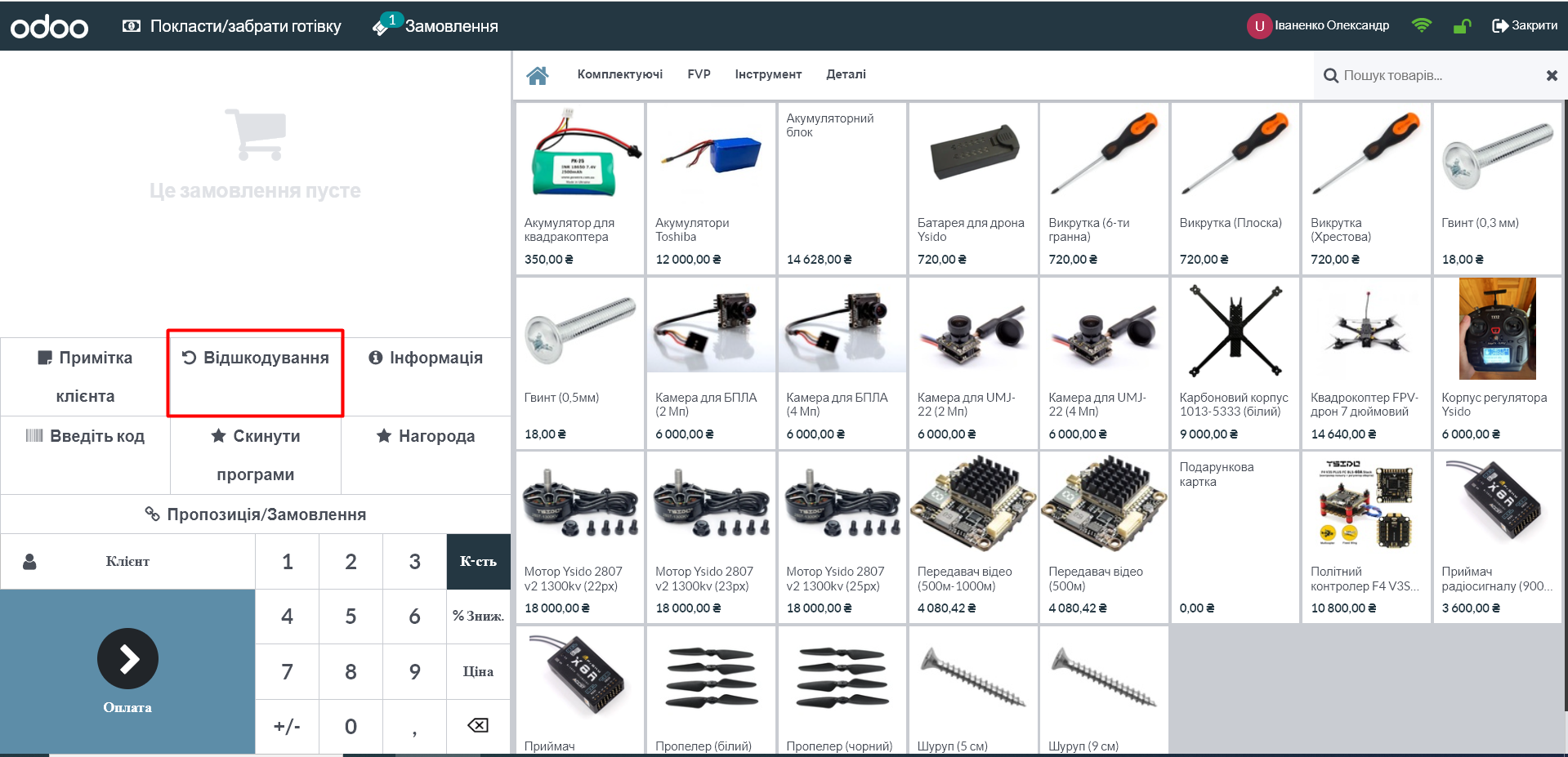
Вкажіть товар і кількість для повернення, використовуючи клавіатуру. Натисніть «Відшкодування:
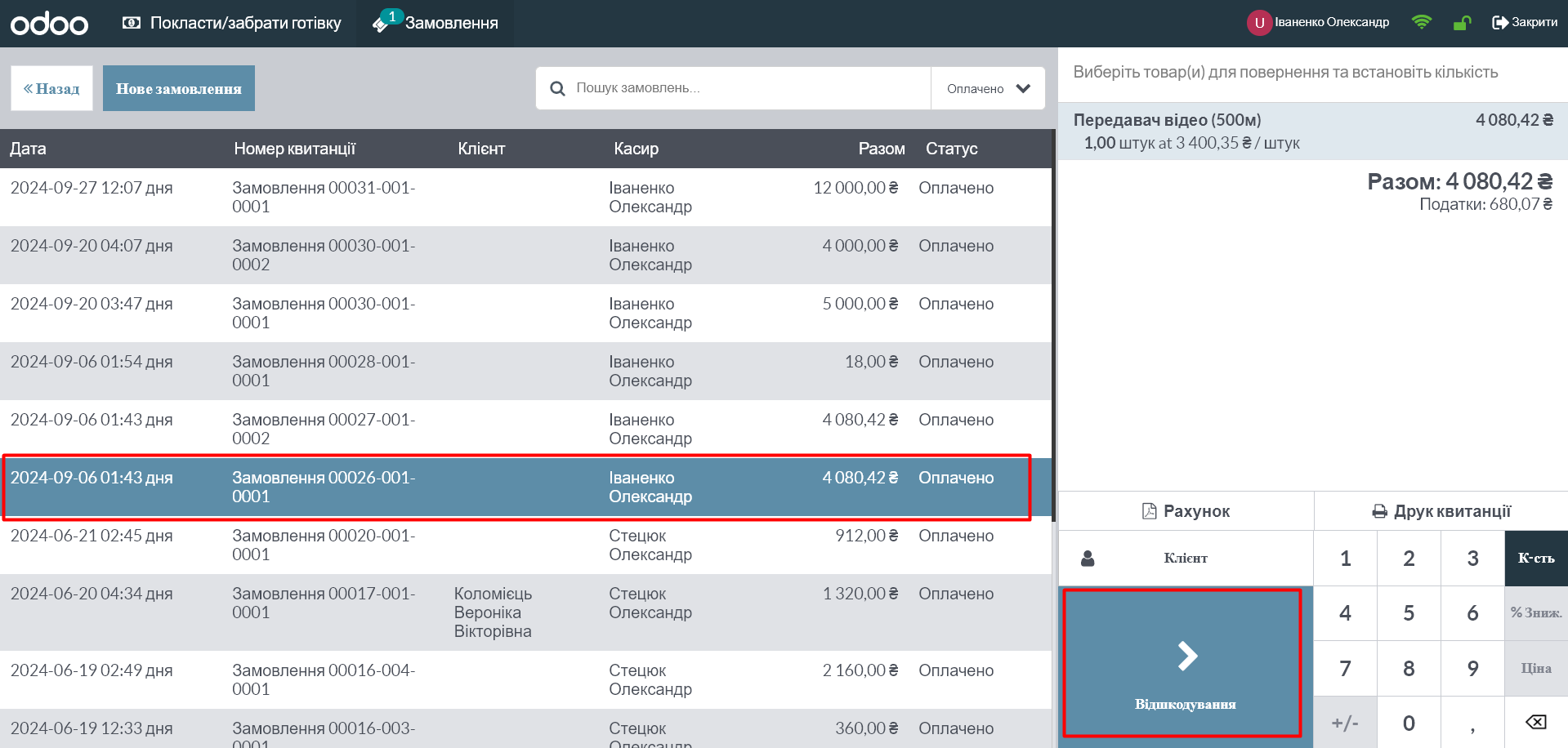
В новому вікні оберіть «Оплата», щоб оформити повернення:
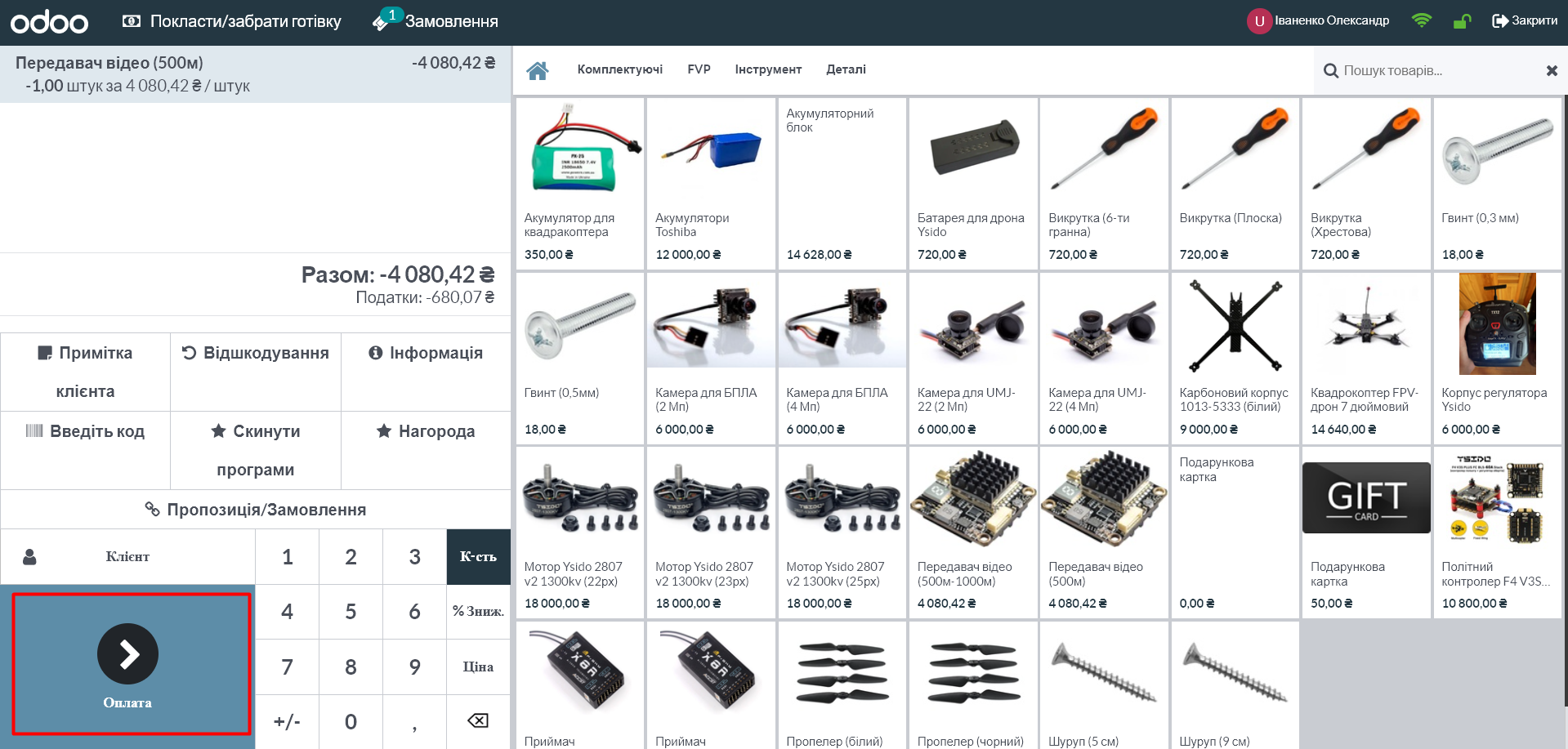
Вкажіть спосіб відшкодування коштів та натисніть «Перевірити»:
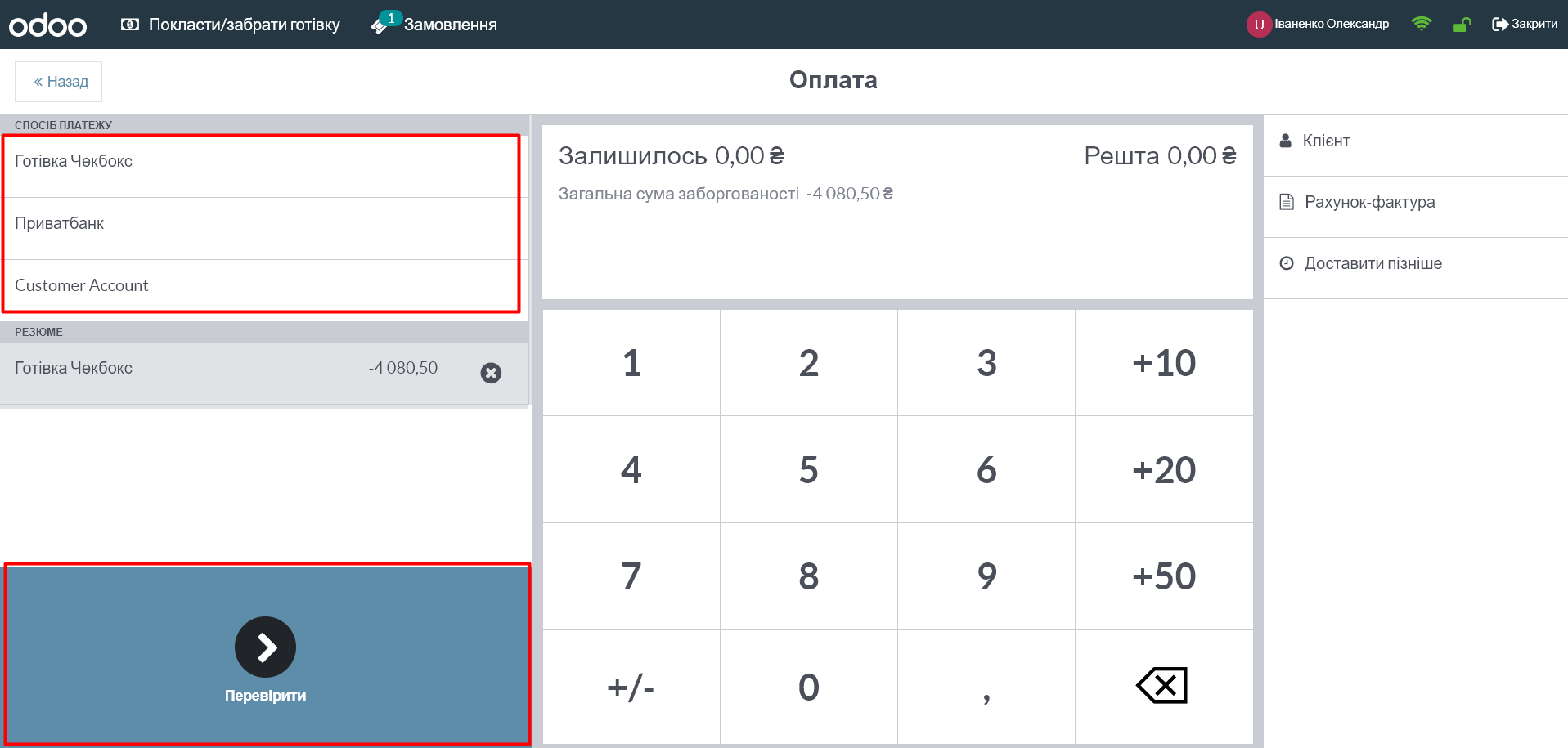
Додавання або вилучення готівки
Щоб додати або вилучити готівку з каси, натисніть «Покласти/забрати готівку»у верхньому лівому куті екрана.
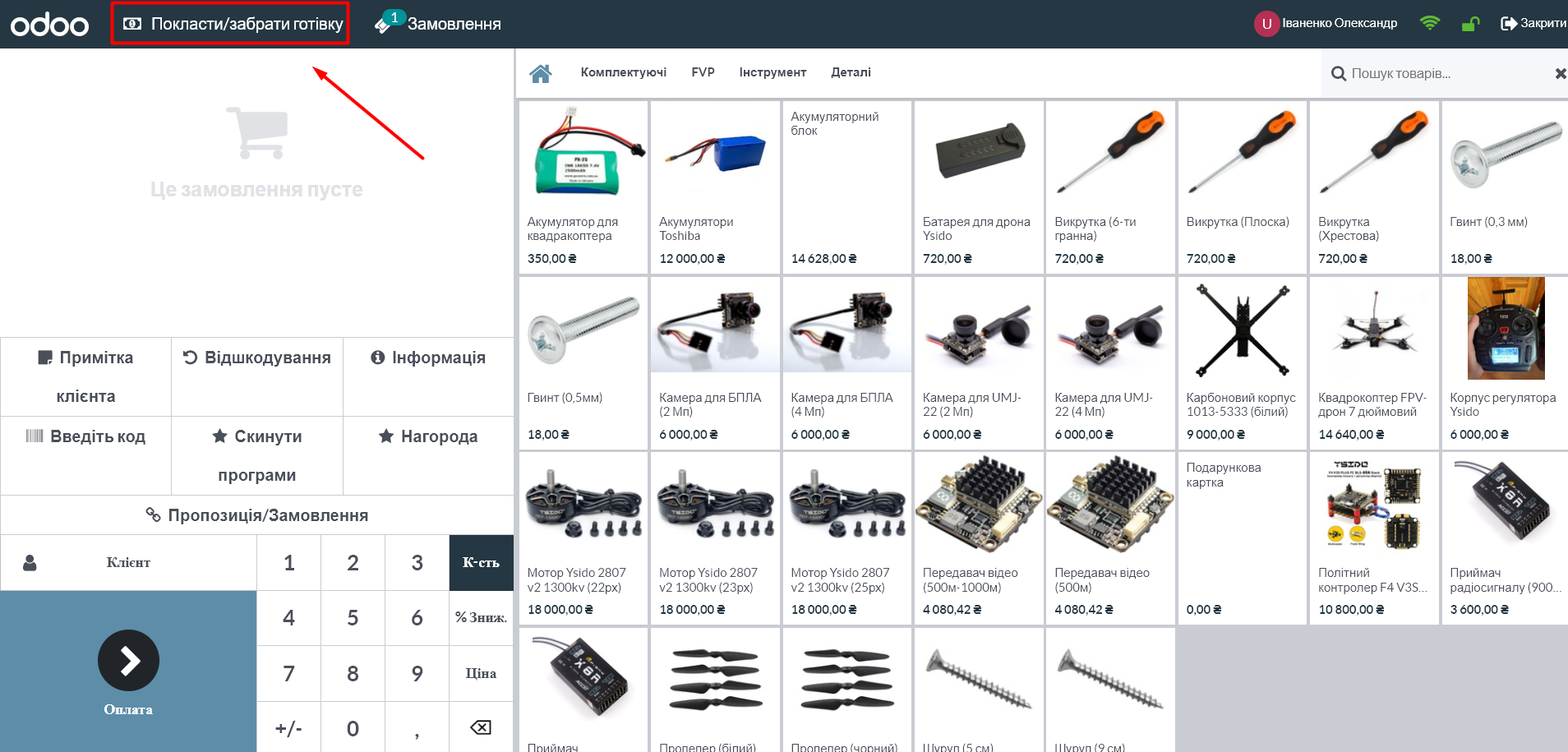
У вікні, що з’явиться, виберіть «Додавання» або «Вилучення», введіть суму і причину, а потім натисніть «Підтвердити».
Вихід в касового терміналу та закриття сесії
Натисніть «Закрити» у верхньому правому куті екрана.
В новому вікні натисніть кнопку «Бекенд», якщо Ви не хочете закривати сесію, а просто плануєте вийти з вікна касира.
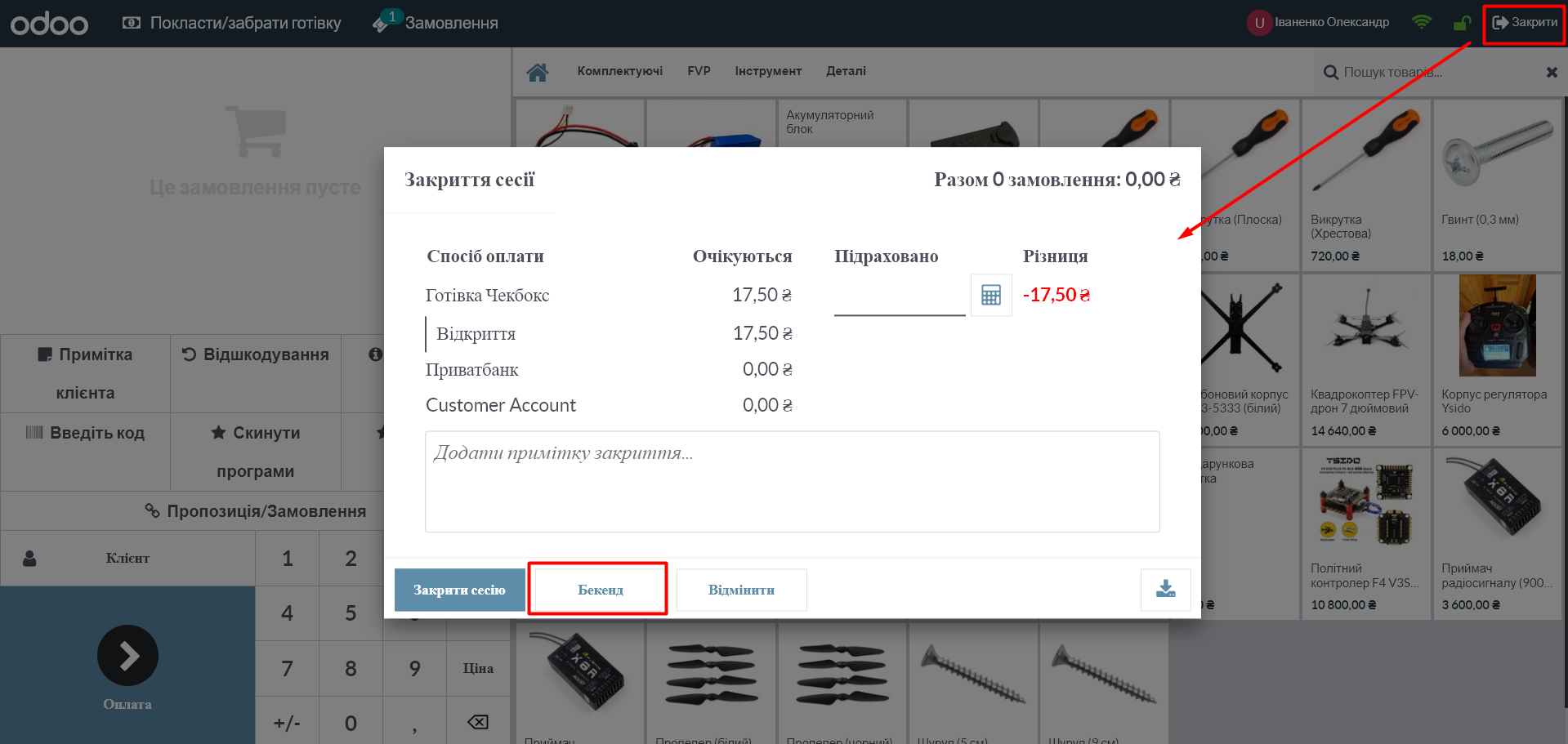
Для закриття сесії за допомогою іконки калькулятора внесіть підраховану суму готівки та натисніть «Закрити сесію».
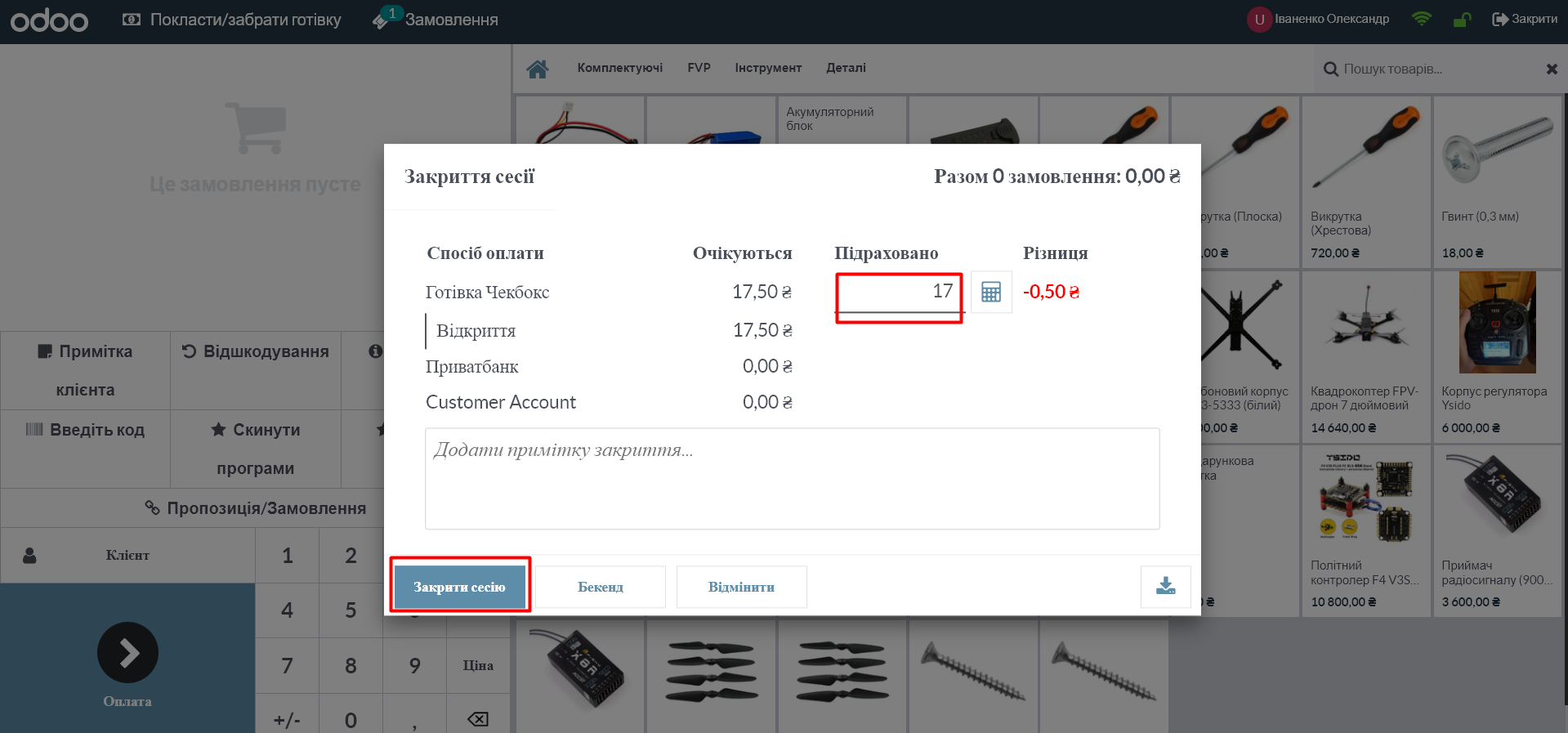
Якщо між очікуваною сумою готівки та фактичною є різниця – система запропонує віднести її на рахунок доходів або витрат. Натисніть «Гаразд», або скасувати, що відредагувати вказану раніше суму:
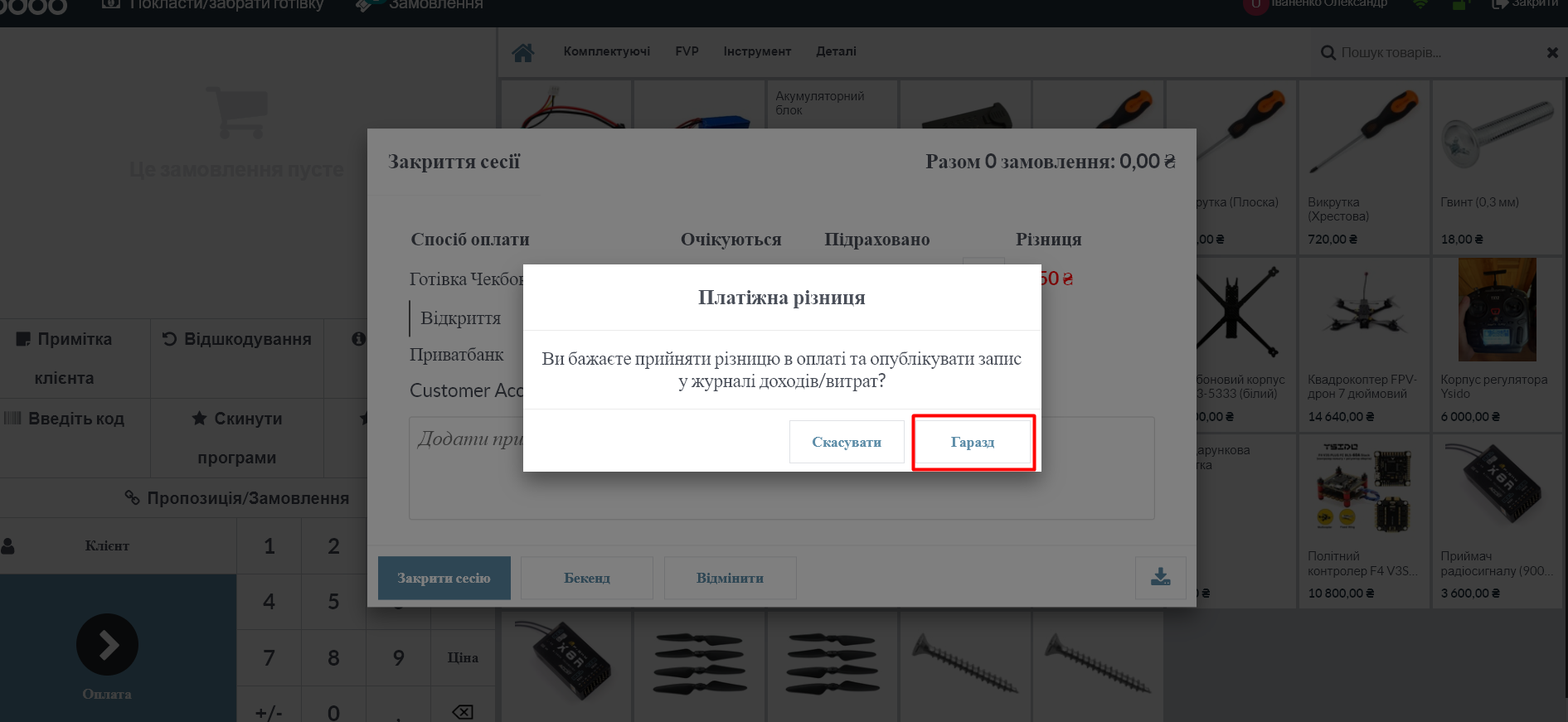
Щоб переглянути попередні замовлення та сесії, натисніть на три крапки в панелі потрібної каси та оберіть «Замовлення або «Сесії»:
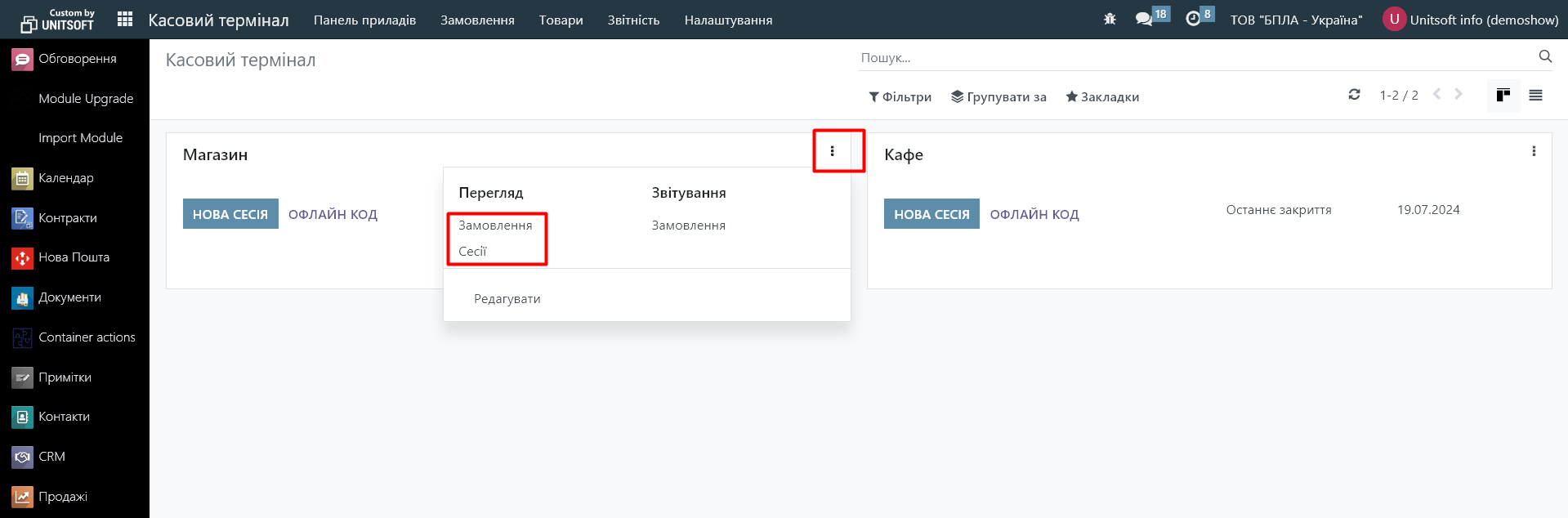
Для перегляду інформації по всіх точках продажу можна скористатися розділом «Замовлення» в верхньому меню: